CITROEN DS5 HYBRID 2016 InstruksjonsbØker (in Norwegian)
Manufacturer: CITROEN, Model Year: 2016, Model line: DS5 HYBRID, Model: CITROEN DS5 HYBRID 2016Pages: 780, PDF Size: 48.83 MB
Page 511 of 780
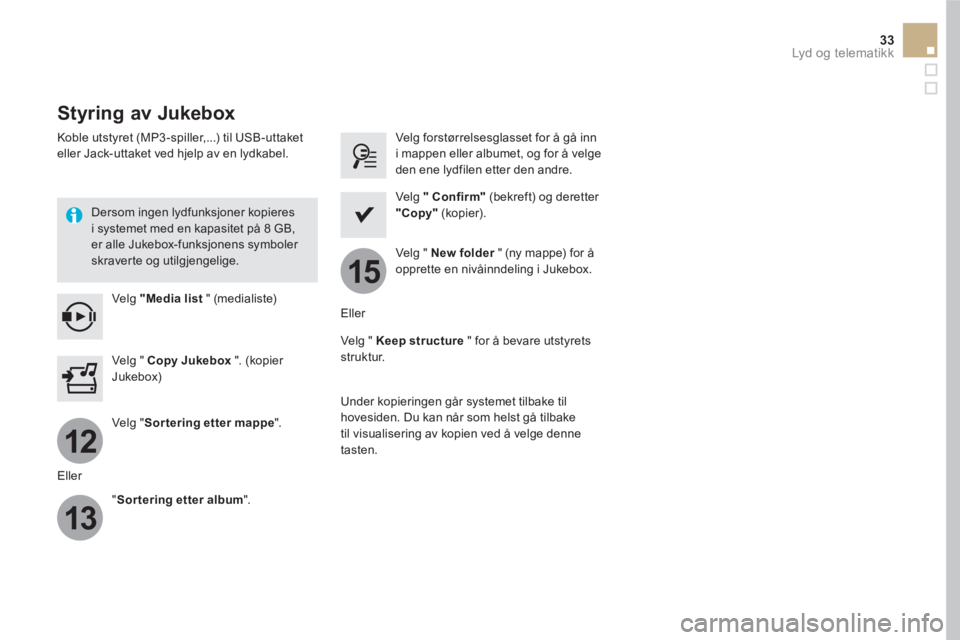
12
13
15
33 Lyd og telematikk
Styring av Jukebox
Koble utstyret (MP3 -spiller,...) til USB-uttaket
eller Jack-uttaket ved hjelp av en lydkabel.
Dersom ingen lydfunksjoner kopieres
i systemet med en kapasitet på 8 GB,
er alle Jukebox-funksjonens symboler
skraverte og utilgjengelige.
Velg "Media list
" (medialiste)
Velg forstørrelsesglasset for å gå inn
i mappen eller albumet, og for å velge
den ene lydfilen etter den andre.
Velg " Copy Jukebox
". (kopier
Jukebox)
Velg "
Confirm"
(bekreft) og deretter
"Copy"
(kopier).
Velg " Sor tering etter mappe
".
Velg " New folder
" (ny mappe) for å
opprette en nivåinndeling i Jukebox.
" Sor tering etter album
".
Velg " Keep structure
" for å bevare utstyrets
struktur.
Under kopieringen går systemet tilbake til
hovesiden. Du kan når som helst gå tilbake
til visualisering av kopien ved å velge denne
tasten.
Eller
Eller
Page 512 of 780
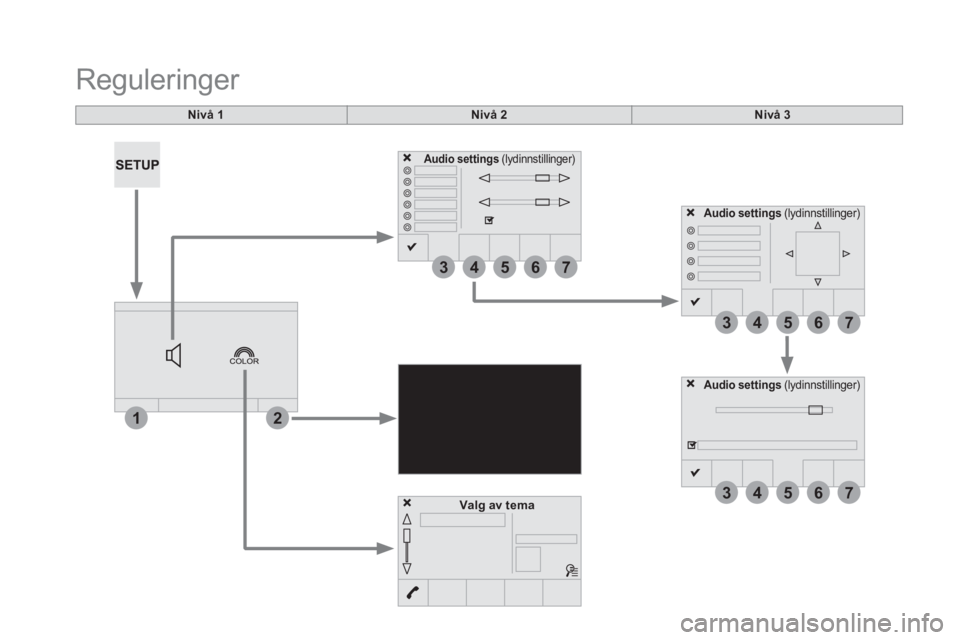
12
3
3
3
4
4
4
5
5
5
6
6
6
7
7
7
Nivå 1
Reguleringer
Nivå 2
Nivå 3
Audio settings
(lydinnstillinger)
Valg av tema
Audio settings
(lydinnstillinger)
Audio settings
(lydinnstillinger)
Page 513 of 780
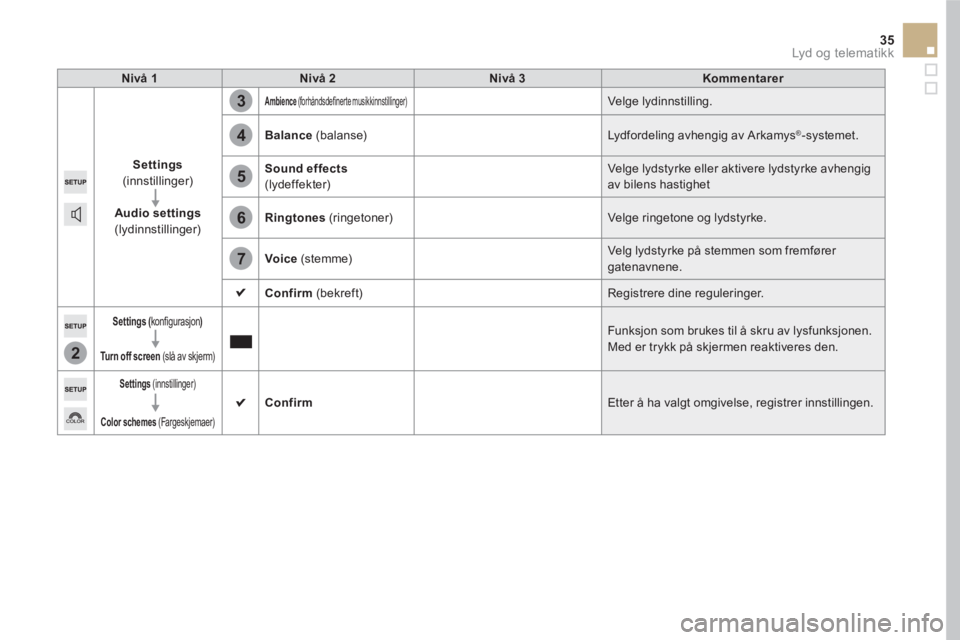
2
3
4
5
6
7
35 Lyd og telematikk
Nivå 1
Nivå 2
Nivå 3
Kommentarer
Settings
(innstillinger)
Audio settings
(lydinnstillinger)
Ambience
(forhåndsdefinerte musikkinnstillinger)
Velge lydinnstilling.
Balance
(balanse) Lydfordeling avhengig av Arkamys
®-systemet.
Sound effects
(lydeffekter) Velge lydstyrke eller aktivere lydstyrke avhengig
av bilens hastighet
Ringtones
(r ingetoner) Velge ringetone og lydstyrke.
Voice
(stemme) Velg lydstyrke på stemmen som fremfører
gatenavnene.
Confirm
(bekreft) Registrere dine reguleringer.
Settings
(
konfigurasjon )
Turn off screen
(slå av skjerm)
Funksjon som brukes til å skru av lysfunksjonen.
Med er trykk på skjermen reaktiveres den.
Settings
(innstillinger)
Color schemes
(Fargeskjemaer)
Confirm
Etter å ha valgt omgivelse, registrer innstillingen.
Page 514 of 780
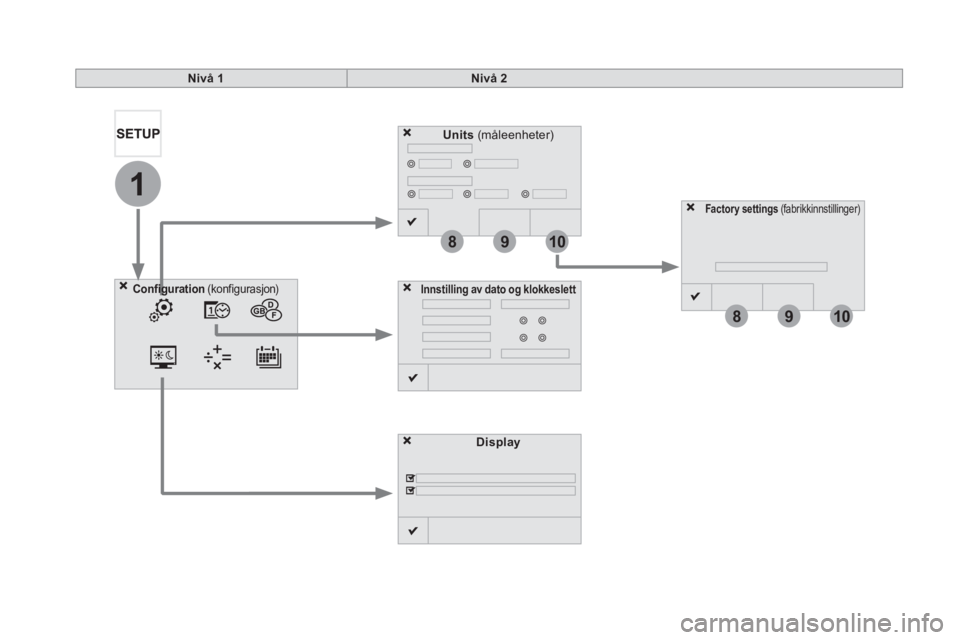
1
8
8
9
9
10
10
Units
(måleenheter)
Display
Configuration
(konfigurasjon)
Innstilling av dato og klokkeslett
Factor y settings
(fabrikkinnstillinger)
Nivå 1
Nivå 2
Page 515 of 780
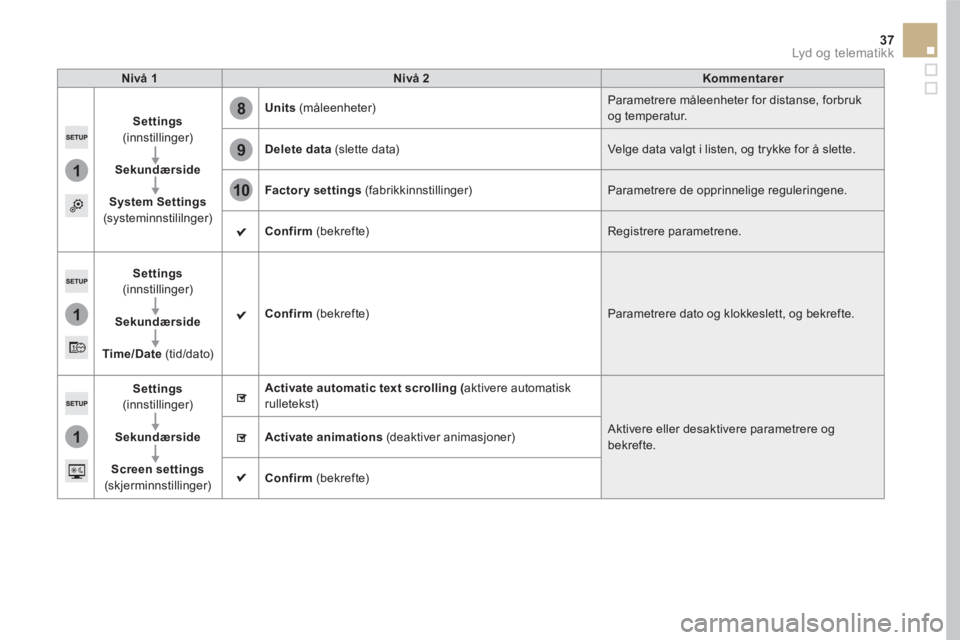
1
8
9
10
1
1
37 Lyd og telematikk
Nivå 1
Nivå 2
Kommentarer
Settings
(innstillinger)
Sekundærside
System Settings
(systeminnstililnger)
Units
(måleenheter) Parametrere måleenheter for distanse, forbruk
og temperatur.
Delete data
(slette data) Velge data valgt i listen, og trykke for å slette.
Factor y settings
(fabrikkinnstillinger) Parametrere de opprinnelige reguleringene.
Confirm
(bekrefte) Registrere parametrene.
Settings
(innstillinger)
Sekundærside
Time/Date
(tid/dato)
Confirm
(bekrefte) Parametrere dato og klokkeslett, og bekrefte.
Settings
(innstillinger)
Sekundærside
Screen settings
(skjerminnstillinger)
Activate automatic text scrolling
(
aktivere automatisk
rulletekst)
Aktivere eller desaktivere parametrere og
bekrefte.
Activate animations
(deaktiver animasjoner)
Confirm
(bekrefte)
Page 516 of 780

1
Valg av språk
Calculator
(kalkulator)
Configuration
Calendar
(kalender)
Nivå 1
Nivå 2
Page 517 of 780
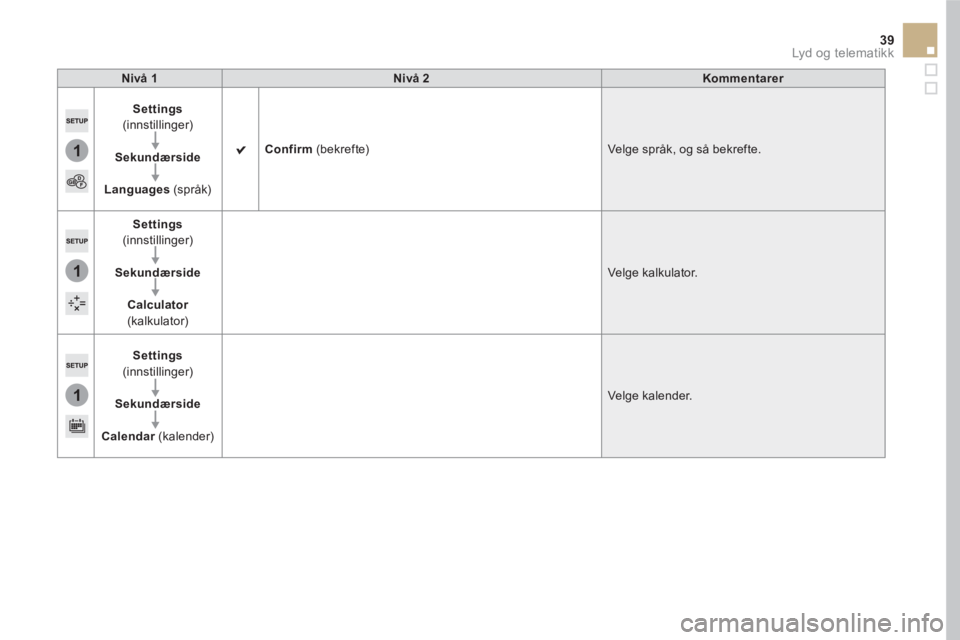
1
1
1
39 Lyd og telematikk
Nivå 1
Nivå 2
Kommentarer
Settings
(innstillinger)
Sekundærside
Languages
(språk)
Confirm
(bekrefte) Velge språk, og så bekrefte.
Settings
(innstillinger)
Sekundærside
Calculator
(kalkulator) Velge kalkulator.
Settings
(innstillinger)
Sekundærside
Calendar
(kalender) Velge kalender.
Page 518 of 780
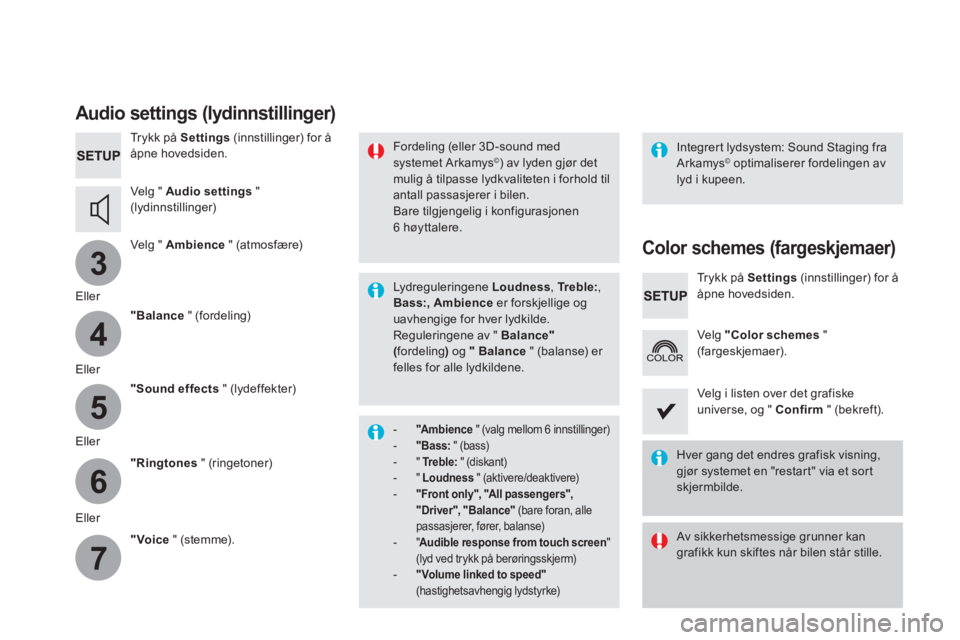
3
4
5
6
7
Audio settings (lydinnstillinger)
Trykk på Settings
(innstillinger) for å
åpne hovedsiden.
Velg " Audio settings
"
(lydinnstillinger)
Velg " Ambience
" (atmosfære)
Eller
"Balance
" (fordeling)
Eller
"Sound effects
" (lydeffekter)
Eller
"Ringtones
" (ringetoner)
Eller
"Voice
" (stemme).
Integrert lydsystem: Sound Staging fra
Arkamys
© optimaliserer fordelingen av
lyd i kupeen.
Fordeling (eller 3D-sound med
systemet Arkamys©) av lyden gjør det
mulig å tilpasse lydkvaliteten i forhold til
antall passasjerer i bilen.
Bare tilgjengelig i konfigurasjonen
6 høyttalere.
Lydr e g u l e r i n g e n e Loudness
, Tr e b l e:
,
Bass:,
Ambience
er forskjellige og
uavhengige for hver lydkilde.
Reguleringene av " Balance"
(
fordeling )
og "
Balance
" (balanse) er
felles for alle lydkildene.
- "A m b i e n c e
" (valg mellom 6 innstillinger)
- "Bass:
" (bass)
- " Tr e b l e:
" (diskant)
- " Loudness
" (aktivere/deaktivere)
- "Front only
", "All passengers
",
"Driver", "
Balance
" (bare foran, alle
passasjerer, fører, balanse)
- " Audible response from touch screen
"
(lyd ved trykk på berøringsskjerm)
- "Volume linked to speed
"
(hastighetsavhengig lydstyrke)
Color schemes ( fargeskjemaer )
Trykk på Settings
(innstillinger) for å
åpne hovedsiden.
Velg "Color schemes
"
(fargeskjemaer).
Velg i listen over det grafiske
universe, og " Confirm
" (bekreft).
Hver gang det endres grafisk visning,
gjør systemet en "restart" via et sort
skjermbilde.
Av sikkerhetsmessige grunner kan
grafikk kun skiftes når bilen står stille.
Page 519 of 780
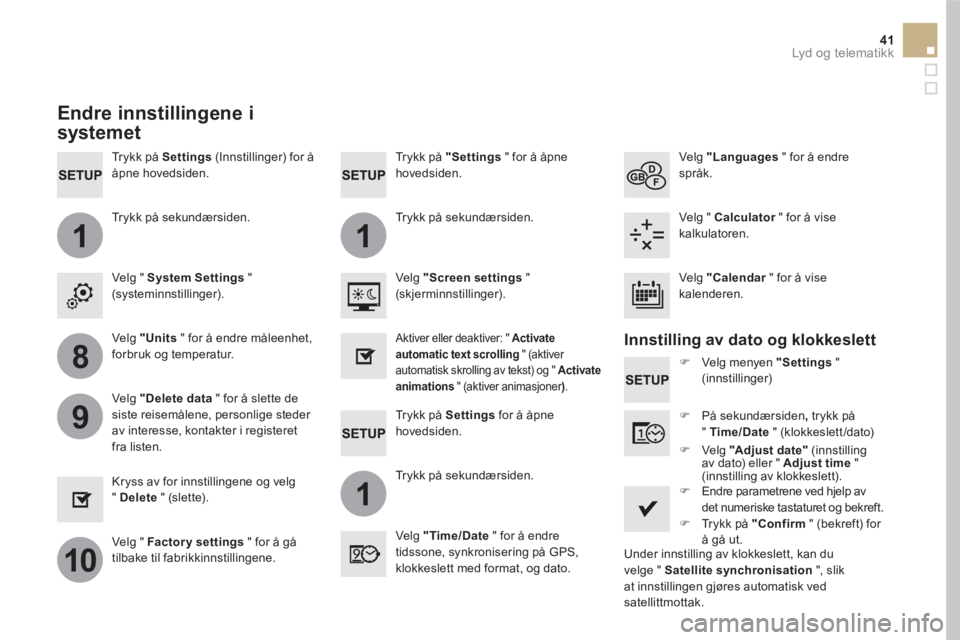
11
1
8
9
10
41 Lyd og telematikk
Trykk på Settings
(Innstillinger) for å
åpne hovedsiden.
Trykk på Settings
for å åpne
hovedsiden.
Trykk på "Settings
" for å åpne
hovedsiden.
Trykk på sekundærsiden.
Trykk på sekundærsiden.
Trykk på sekundærsiden.
Velg " System Settings
"
(systeminnstillinger).
Velg "Time/Date
" for å endre
tidssone, synkronisering på GPS,
klokkeslett med format, og dato.
Velg "Screen settings
"
(skjerminnstillinger).
Velg "Units
" for å endre måleenhet,
forbruk og temperatur.
Velg "Languages
" for å endre
språk.
�)
Velg menyen "Settings
"
(innstillinger)
Aktiver eller deaktiver: " Activate
automatic text scrolling
" (aktiver
automatisk skrolling av tekst) og " Activate
animations
" (aktiver animasjoner )
.
Velg "Delete data
" for å slette de
siste reisemålene, personlige steder
av interesse, kontakter i registeret
fra listen.
Velg " Calculator
" for å vise
kalkulatoren.
�)
På sekundærsiden ,
trykk på
" Time/Date
" (klokkeslett /dato)
Kryss av for innstillingene og velg
" Delete
" (slette).
Velg "Calendar
" for å vise
kalenderen.
�)
Endre parametrene ved hjelp av
det numeriske tastaturet og bekreft.
�)
Trykk på "Confirm
" (bekreft) for
å gå ut.
�)
Velg "Adjust date"
(innstilling
av dato) eller " Adjust time
"
(innstilling av klokkeslett).
Velg " Factor y settings
" for å gå
tilbake til fabrikkinnstillingene.
Endre innstillingene i
systemet
Innstilling av dato og klokkeslett
Under innstilling av klokkeslett, kan du
velge " Satellite synchronisation
", slik
at innstillingen gjøres automatisk ved
satellittmottak.
Page 520 of 780
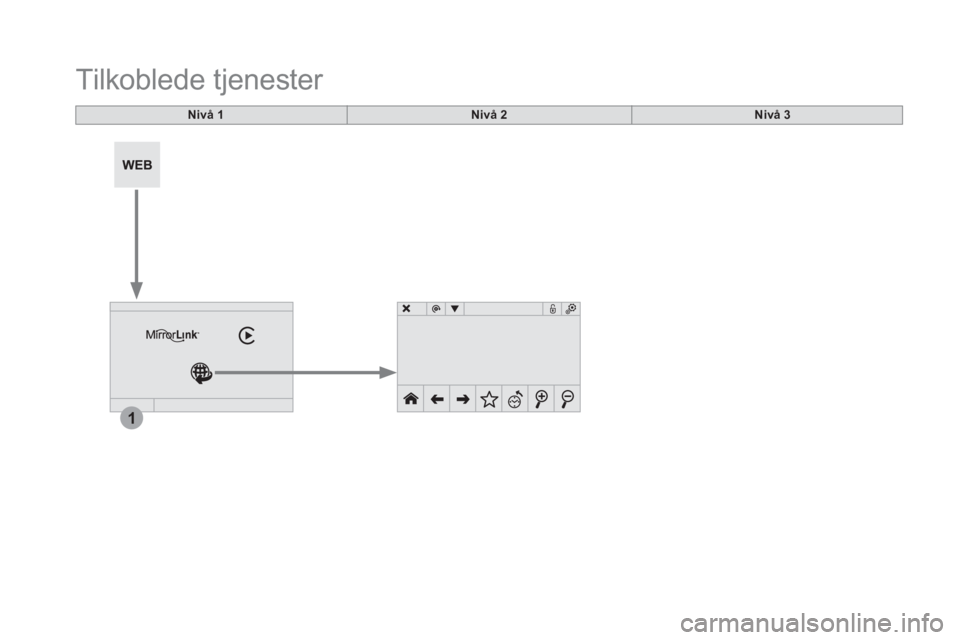
1
Tilkoblede tjenester
Nivå 1
Nivå 2
Nivå 3